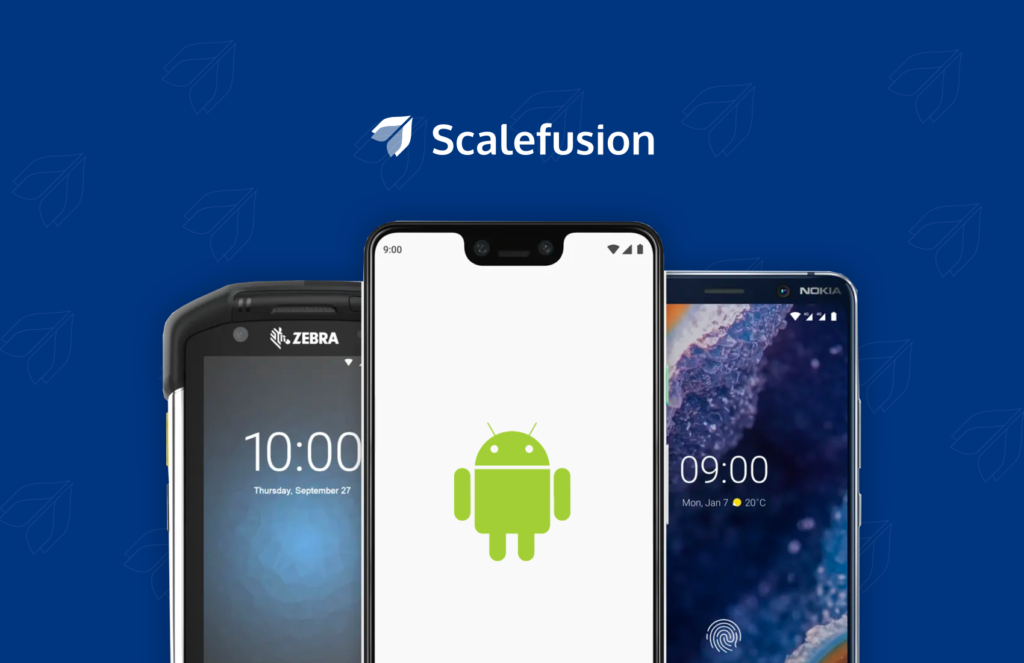
仕事用に導入された Android デバイスでは、ビジネス タスクを実行するために複数のアプリケーションが稼働しています。 Google Play ストアからのアプリケーションを選択する組織はほとんどありませんが、他の組織は 管理対象デバイス上でエンタープライズ アプリを公開する ビジネスのための。デバイスのオペレーティング システムを更新すると、互換性の問題が発生し、アプリケーションのパフォーマンスに影響を与える可能性があります。これらのアプリがオペレーティング システムの最新バージョンに対して最適な互換性とパフォーマンスを提供するまで、Android デバイスの OS アップデートを遅らせることが優先事項となります。 エンタープライズ環境.
アプリのパフォーマンスの問題を軽減するには、Android デバイスの更新をブロックすることが重要です。アプリのパフォーマンスをテストしたら、ビジネス用途でこれらのデバイスが効率的に機能するように、すべての管理対象デバイスに更新を展開する必要があります。
Android の自動アップデートをブロックする
Scalefusion MDM は、企業の IT 部門が Android デバイスの OS アップデートを完全に制御できるように支援します。 IT チームは、Android デバイスの自動アップデートをブロックし、定義された期間内に OS アップデートをスケジュールして、デバイスのパフォーマンスが中断されないようにすることができます。この機能により、自動アップデートに関するシステム アラートが制限され、エンド ユーザーに完璧なユーザー エクスペリエンスが提供されます。あるいは、IT 部門は次のこともできます。 Android デバイスのブロック ステータスと通知バー シームレスなユーザーエクスペリエンスを保証します。
Android で自動アップデートをオフにする方法?
Android で自動アップデートを停止する手順を段階的に見てみましょう。
Scalefusion を使用したデバイス Android モバイル デバイス管理.
1.Scalefusionにサインアップします。 IT 管理者は、G Suite 以外のアカウントを使用してサインアップすることも、Office 365 アカウントの資格情報を使用してサインアップすることもできます。
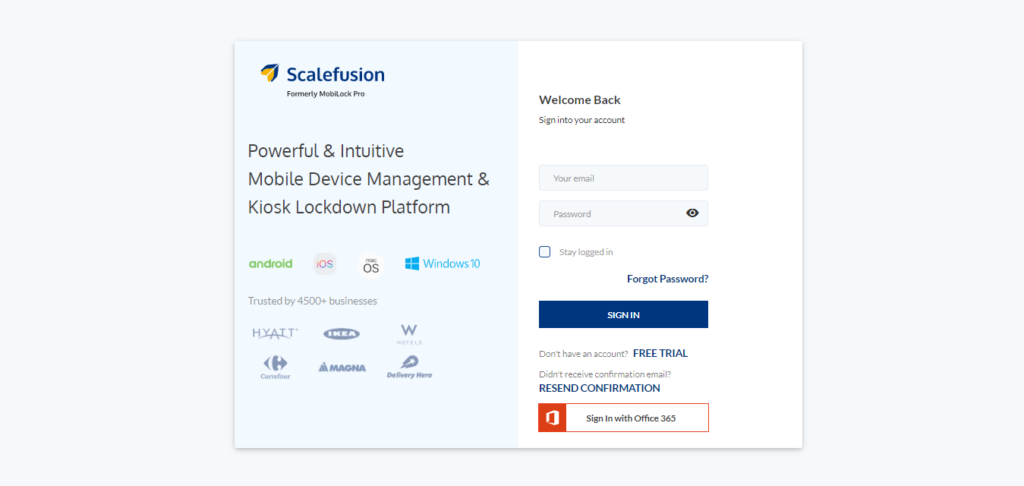
2. Scalefusion にデバイスを登録する Android MDM。 IT チームは、複数のデバイスを迅速に登録するために Android ゼロタッチ登録を選択できます。
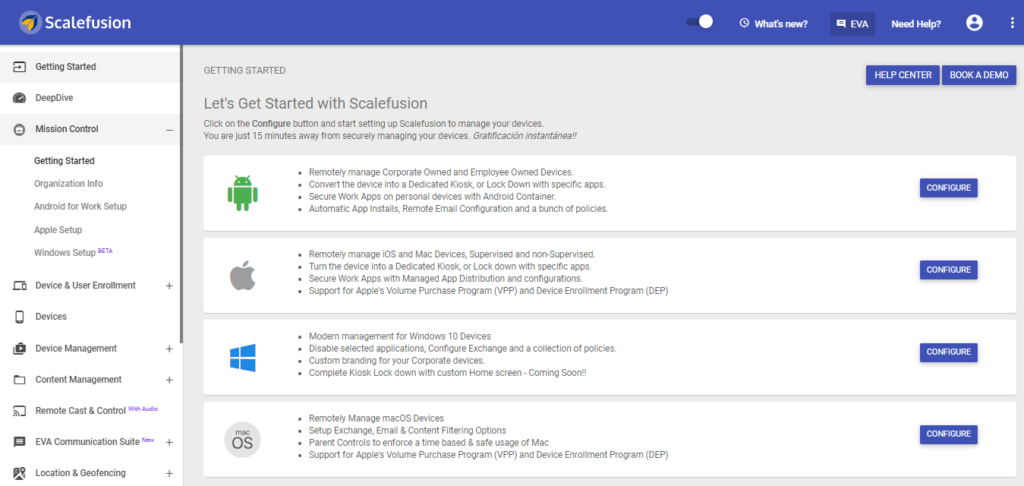
3. ダッシュボードの「デバイス管理」セクションに移動します。このセクションでは、[デバイス プロファイル] セクションで登録されたデバイスのポリシーを構成できます。

4. 新しいプロファイルを作成するか、既存のプロファイルを編集できます。 Android デバイスで自動更新をブロックすることを忘れないでください。キオスク/エージェント モードでプロファイルを作成する必要があります。

5. デバイス プロファイルをエージェントまたはランチャーとして設定できます。許可されたアプリ、ブラウザーのショートカットを選択し、デバイス プロファイルにブランドを適用します。
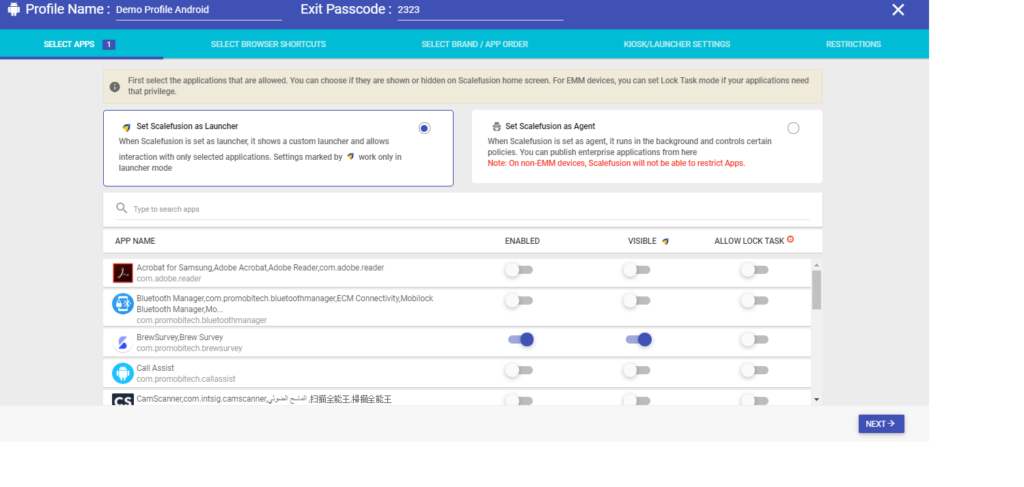
6. 「制限」タブに移動します。このセクションでは、Android デバイスの自動アップデートをブロックする設定を構成できます。左側のペインの「安全な設定」に移動します。
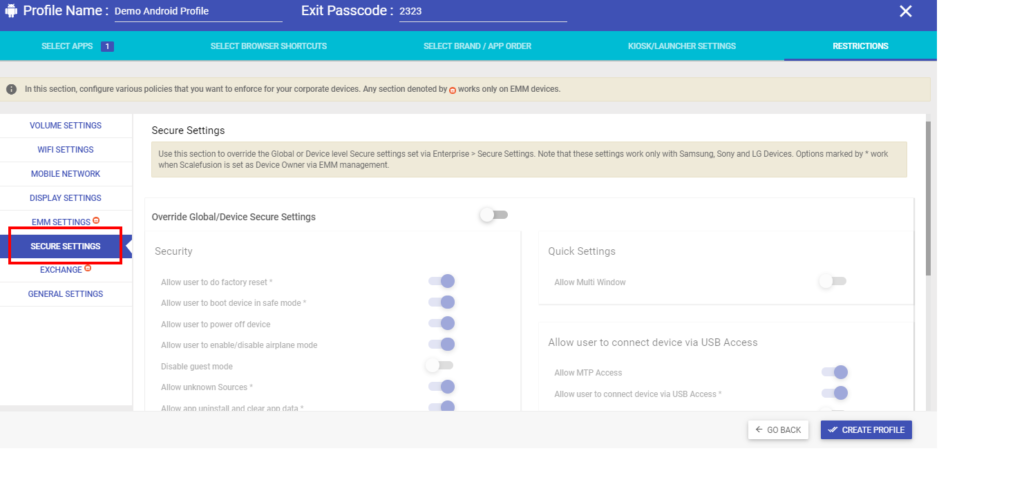
7. トグル ボタンを使用して、グローバル/デバイス セキュア設定を上書きすることを選択します。 Android デバイスの管理で、セキュリティ、ハードウェア キー、USB 接続、OS アップデートの機能を設定できるようになりました。
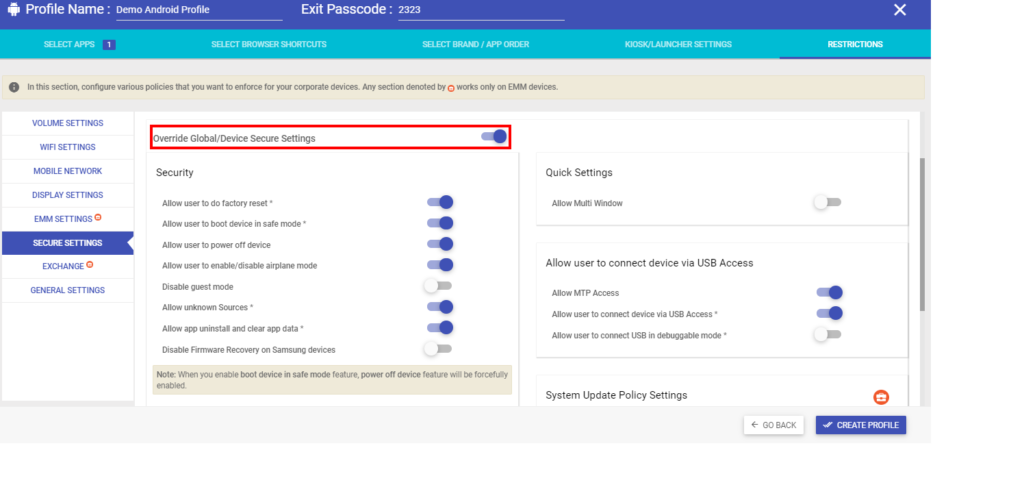
8. 下にスクロールして、「システム更新ポリシー設定」にアクセスします。このセクションでは、システム更新を構成し、遅延し、スケジュールすることができます。これらの設定は、 Android EMM デバイス.
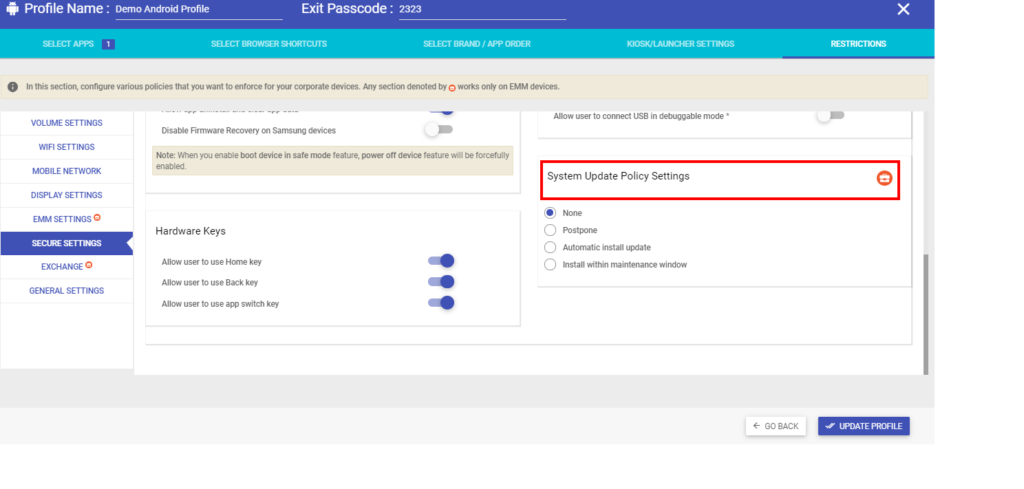
9. 延期オプションを選択します。 Android デバイスの OS の自動アップデートは 30 日間ブロックされます。
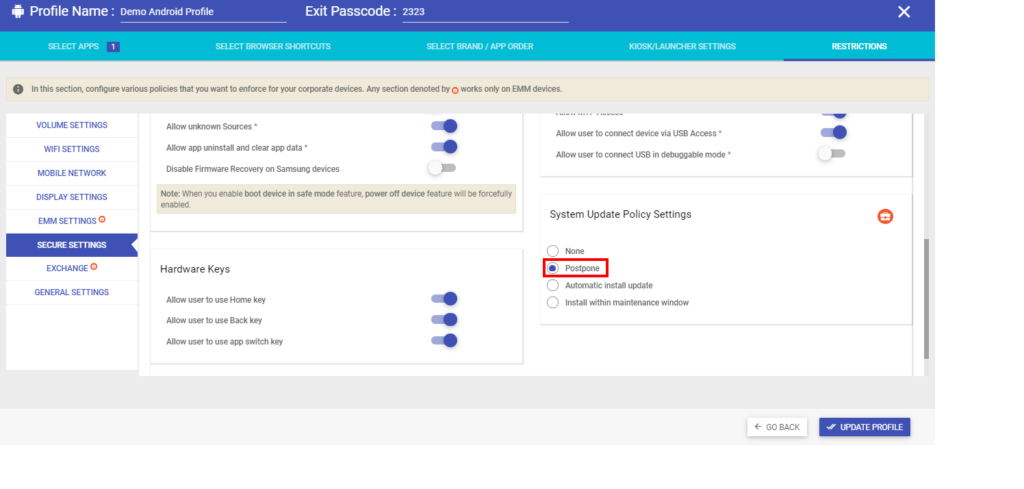
10. システム更新ポリシー設定で [なし] オプションを選択した場合、OS 更新アクションはエンドユーザーの制御下にあります。エンドユーザーは、デバイスを更新するか、更新を無視するかを選択できます。

11. [プロファイルの更新] をクリックします。デバイスまたはデバイス グループへのデバイス プロファイルの適用を開始できます。
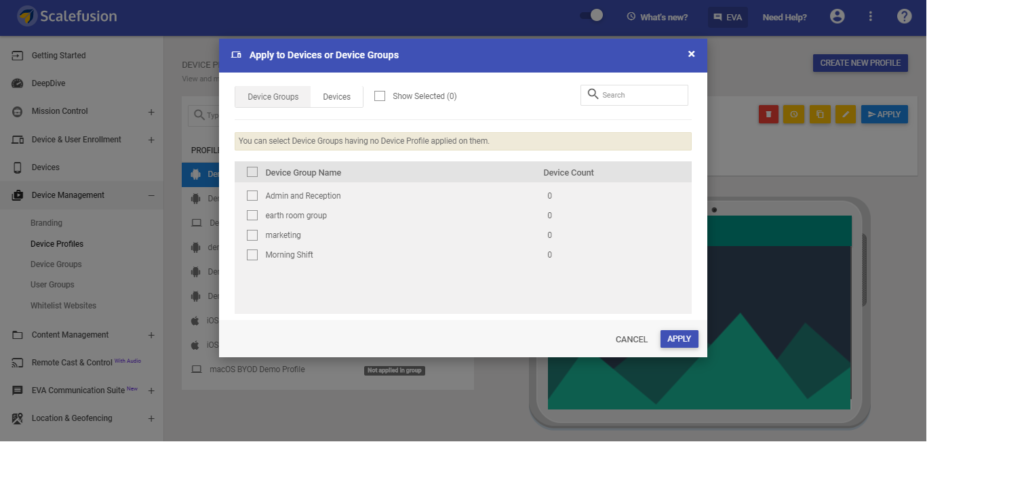
Android デバイスで自動更新を強制する
[自動インストール アップデート] を選択すると、新しいバージョンの OS が自動的にダウンロードされ、Android デバイスにインストールされます。
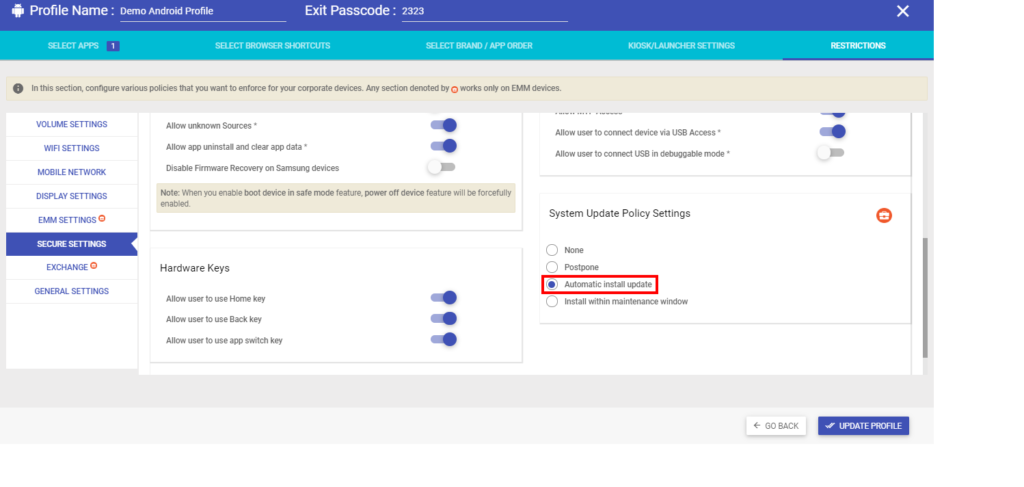
Android アップデートのスケジュールを設定する
このセクションでは、Android デバイスの OS アップデートをスケジュールすることもできます。これは次のような場合に便利です シングルアプリモードで動作する Android デバイス キオスクとして。キオスクがビジネス ニーズに対応していないときや、キオスクがビジネス ニーズに対応していないときに更新をスケジュールできます。 電子看板。メンテナンスウィンドウを選択し、定義された期間内にデバイスの OS を更新するようにスケジュールできます。
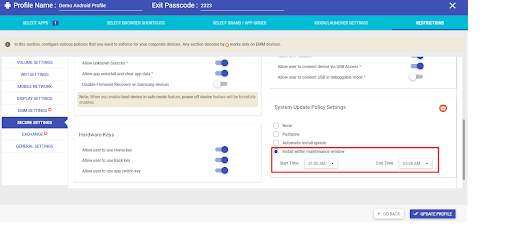
Scalefusion を使用すると、IT は絶対的な制御を獲得し、EMM デバイスのパフォーマンスとセキュリティを確保しながら、非の打ちどころのないユーザー エクスペリエンスを確保できます。
よくあるご質問
1. Android でアプリの更新をブロックするにはどうすればよいですか?
モバイル デバイス管理 (MDM) を使用すると、IT 管理者はリモートでデバイスを構成し、ポリシーを適用できます。 MDM を使用して Android でアプリの自動更新を停止するには、管理者はデバイスでアプリの自動更新を無効にするポリシーを構成できます。これにより、組織全体でアプリのバージョンが一貫し、データ使用量が最小限に抑えられます。
2. Androidでシステムアップデートを防ぐ方法は何ですか?
一般に、セキュリティ上の理由から、個々の Android デバイスでシステム アップデートをブロックすることはお勧めできません。ただし、モバイル デバイス管理 (MDM) を使用すると、IT 管理者は登録されたデバイスの更新動作を制御できます。 MDM は、モバイル フリート全体で一貫性とセキュリティを確保する必要がある組織にとって便利なツールです。
3. Android とは別に、iPhone で自動アップデートをオフにするにはどうすればよいですか?
iPhone には自動アップデートを無効にするオプションが用意されていますが、より制御されたアプローチとしてモバイル デバイス管理 (MDM) を考慮することが重要です。 MDM を使用すると、IT 管理者は iPhone のフリート全体のアップデート ポリシーを管理できるようになり、デバイス間で一貫したセキュリティと機能が確保されます。
